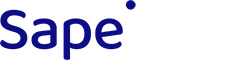Создаём проект в 3 простых шага
Чтобы создать новый проект, нажмите на кнопку «Добавить проект», которая находится в верхней части экрана.
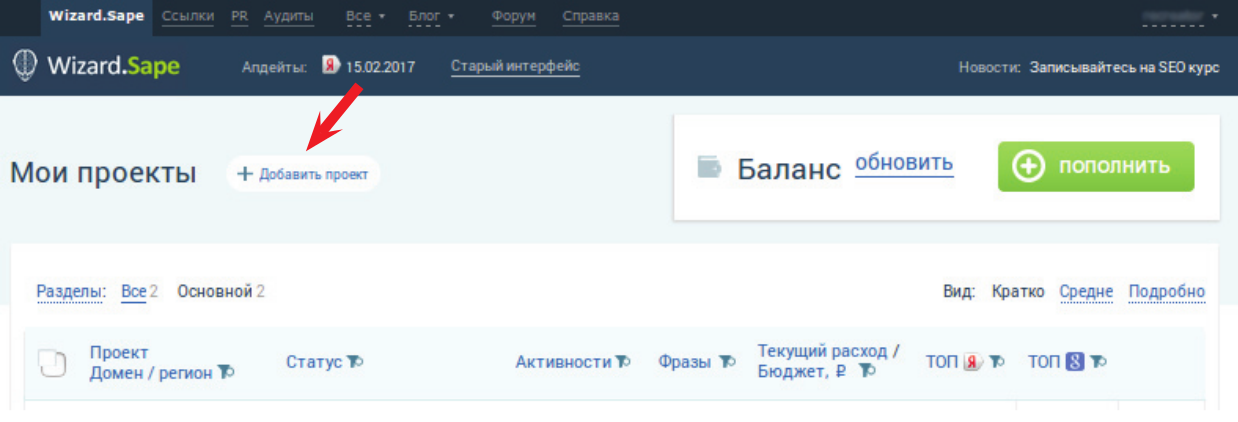
Существует четыре способа создания проекта: автоматический, ручной, с аналитиком «под ключ», а владельцы интернет-магазинов могут воспользоваться специальным инструментом создания проекта. Мы рассмотрим ручной способ, который применим к любому сайту.
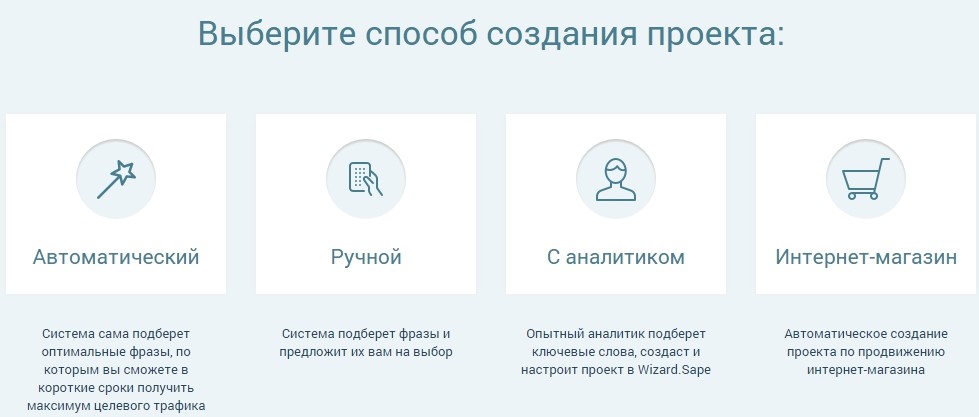
После нажатия на кнопку вы попадёте на страницу создания проекта. Заполните предлагаемые поля. Введите адрес вашего сайта и название проекта. Wizard.Sape постарается самостоятельно определить региональную принадлежность вашего сайта, но вам необходимо убедиться, что регион определился верно: это имеет огромное значение для успешного продвижения. Можно также ввести регион вручную. Важно, чтобы и Яндекс верно определил регион вашего сайта, проверить это можно в панели вебмастера.
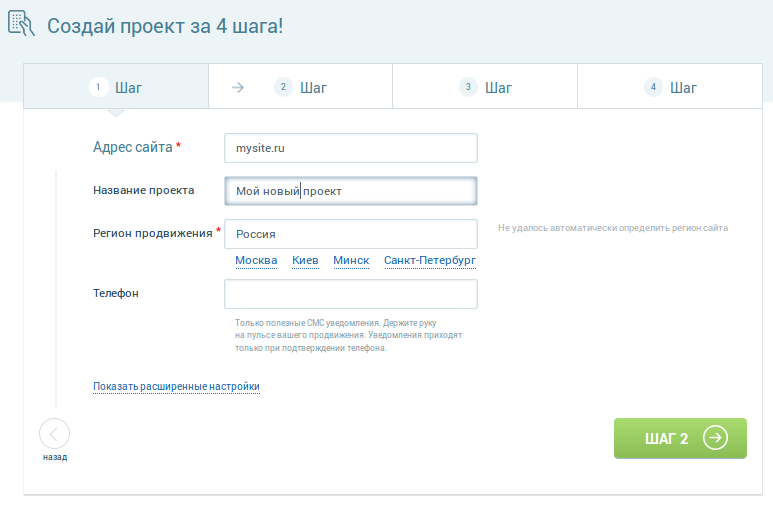
Укажите номер телефона для того, чтобы Wizard мог отправлять вам уведомления о событиях.
Перейдём к расширенным настройкам. Разверните их.
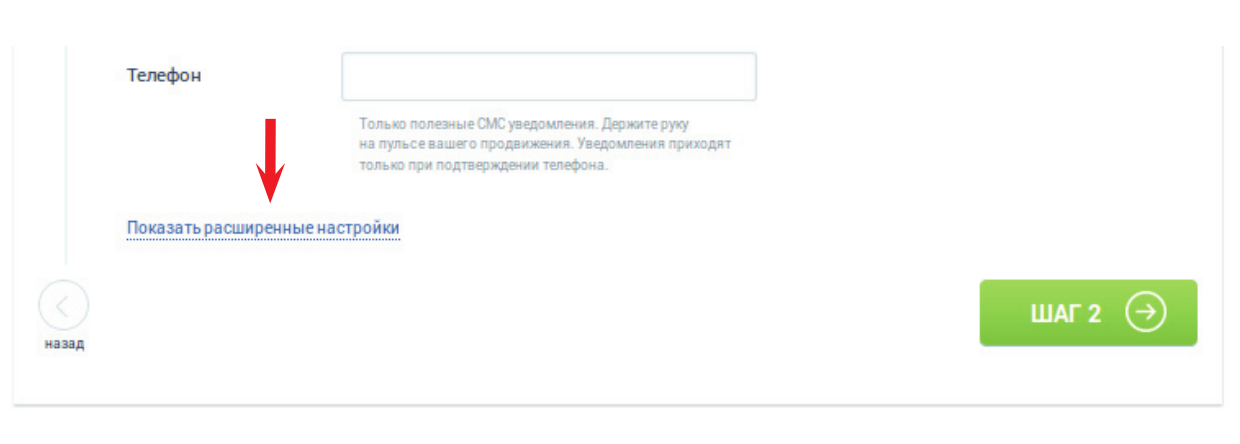
В поле «Тематика сайта» можно выбрать несколько тем. Если вы не можете определиться, оставьте это поле пустым.
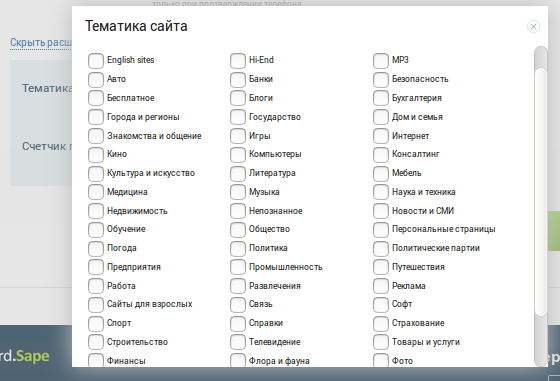
Мы рекомендуем вам предоставить доступ к счетчикам посещаемости. Это позволит формировать более полные отчеты с информацией по переходам. Кроме того, это поможет при настройке проекта уже на следующем шаге: вы сможете выбрать из своей статистики дополнительные поисковые запросы для продвижения.
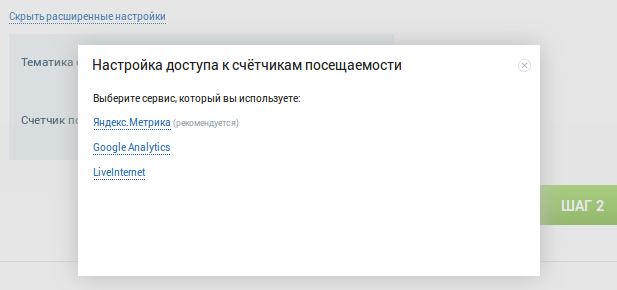
Нажмите кнопку «Настроить» и выберите ту систему статистики, доступ к которой хотите предоставить Wizard''у.
Переходим к следующему шагу.
Система тут же начнёт собирать для вас семантическое ядро. Не волнуйтесь, выбор ключевых фраз останется за вами, система только облегчит вам работу, подготовив предварительный список. Помните, что этот этап — самый ответственный. Полнота и точность формирования семантического ядра влияет на весь процесс продвижения.
Вы можете воспользоваться шестью источниками для подбора ключевых фраз: «Близкие к ТОП», «Как у конкурентов», «С сайта», «Из статистики», «По заданным маскам» или «Указать вручную».
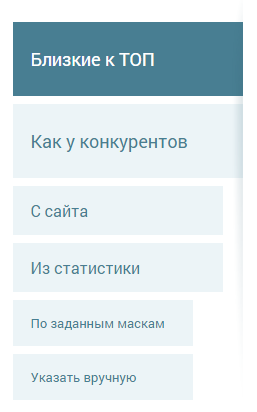
Обратите внимание, что Wizard помогает вам оценить сложность продвижения той или иной фразы. Чем сложнее попадание в топ-10, тем больше ресурсов — трудовых и финансовых — нужно будет потратить для достижения цели.
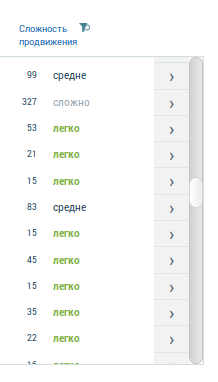
Рассмотрим поочередно работу на разных вкладках.
Вкладка «Близкие к ТОП»
Здесь система собрала поисковые запросы на основании анализа видимости вашего сайта. Выбирайте те фразы, по которым вы планируете продвижение. Если ваш сайт новый и ещё не проиндексирован поисковыми системами, то закладка «Близкие к ТОП» может оказаться пустой. В этом случае используйте другие источники ключевых слов.
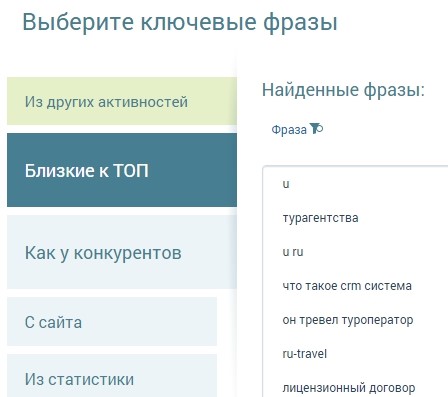
Чтобы добавить фразу в список для продвижения, нажмите на кнопку справа от неё.
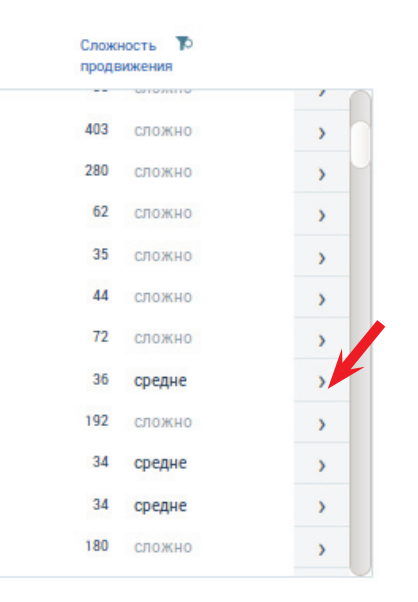
Если в список для продвижения по ошибке попало ненужное слово, его можно удалить, нажав на крестик слева от слова.

Вкладка «Как у конкурентов»
Здесь соберутся поисковые запросы, по которым продвигаются сайты ваших конкурентов. Введите несколько адресов сайтов из топ-10 в вашей тематике, и система сама подберет фразы. Вам нужно будет выбрать из них подходящие.
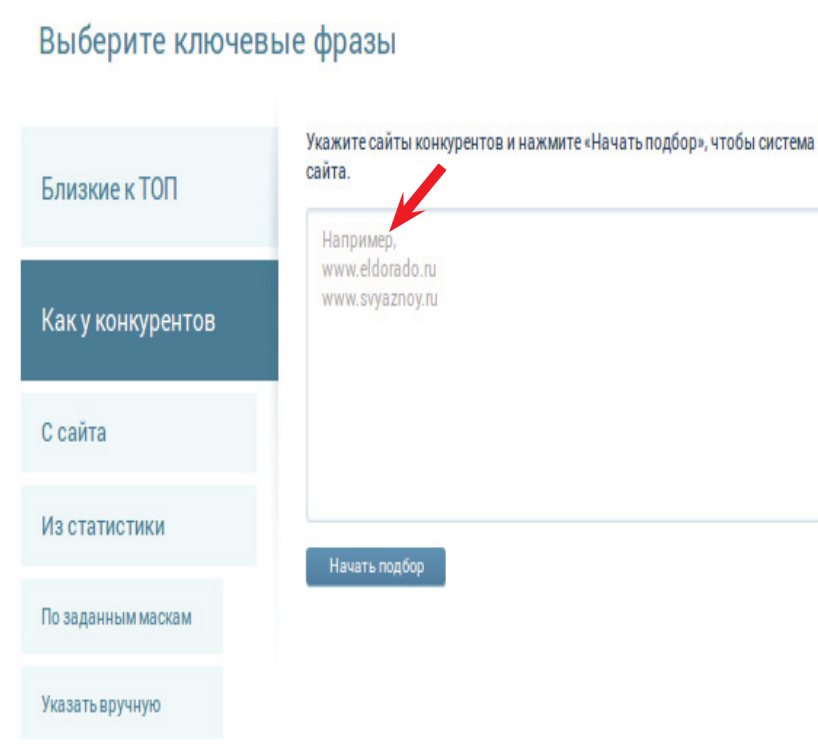
Вкладка «С сайта»
На этой вкладке Wizard соберёт поисковые запросы проанализировав документы сайта. Как и в предыдущих случаях, выбирайте те, которые вы считаете важными для продвижения.
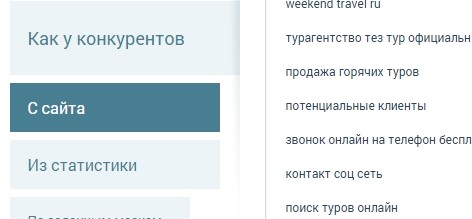
Вкладка «Из статистики»
Если вы на первом шаге дали Wizard''у доступ к статистике посещаемости сайта, то здесь тоже будут ключевые фразы. Это те фразы, по которым у вас уже есть посетители, но их количество можно увеличить, если подняться выше в выдаче. Если доступ к системе статистике не был дан, то вкладка будет пустой.
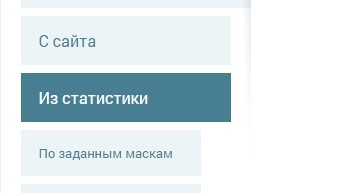
Вкладка «По заданным маскам»
Здесь поисковые запросы нужно вводить вручную, как новые, так и уже отобранные.
На основе введённых запросов Wizard соберёт так называемые «хвосты» — средне- и низкочастотные фразы, расширяющие семантическое ядро.
Нажмите «Начать подбор», введя в текстовое поле нужные вам фразы.
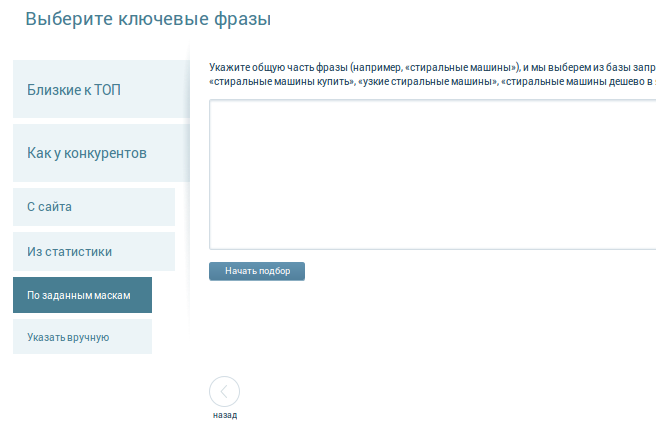
Вкладка «Указать вручную»
В это поле поисковые запросы нужно ввести вручную. Каждое ключевое слово или словосочетание набирается с новой строки. Можно загрузить запросы в виде файла Excel. Загружаемая таблица должна состоять из трёх столбцов.
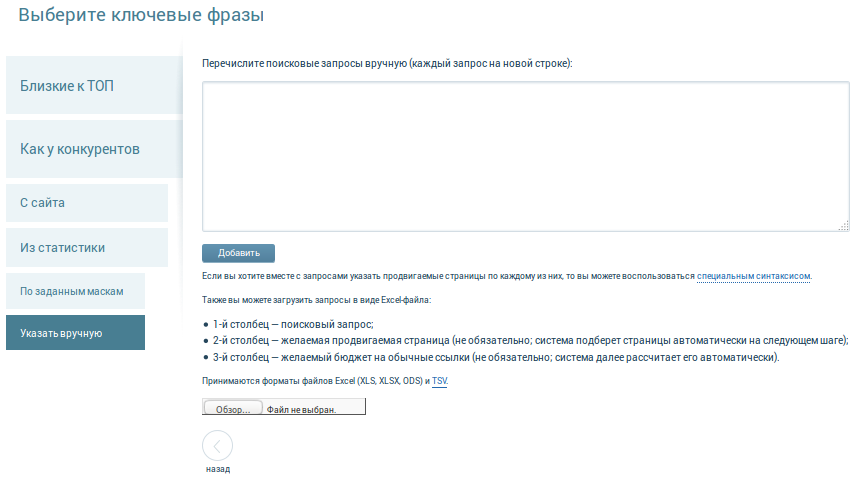
Переходим к следующему шагу.
Третий шаг начинается с выбора инструментов продвижения. По умолчанию Wizard предлагает «Оптимальный выбор» и сразу же рассчитывает для него бюджет. Мы рекомендуем оставить этот вариант продвижения, но вы можете выбрать необходимые вам инструменты самостоятельно, перейдя на вкладку «Выбор ручную».
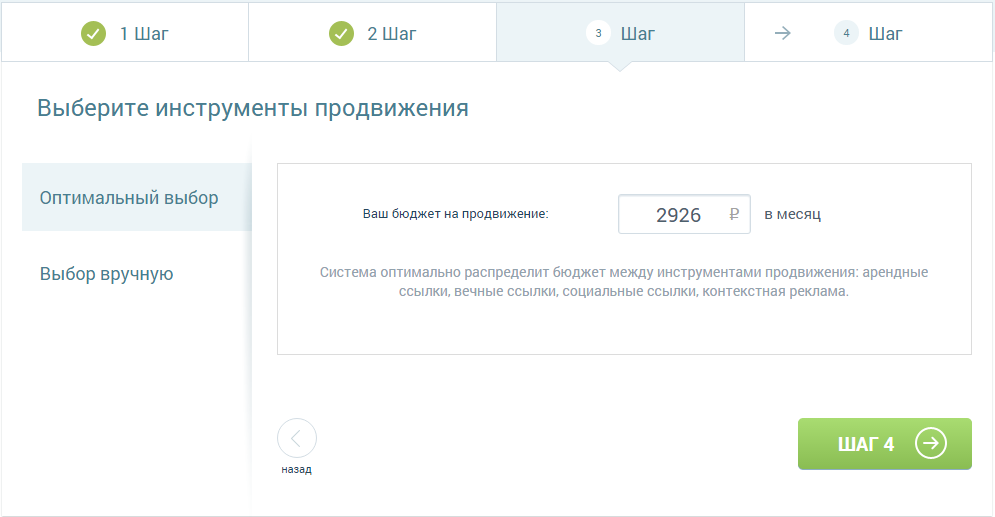
Мы не рекомендуем менять предложенный системой бюджет. Но если ваш сайт ещё не готов к продвижению — не оптимизированы тексты, заголовки или другие элементы,— то будет разумно сократить бюджет на время оптимизации сайта, а после внедрения всех важных изменений вернуть к рекомендованному системой. Если вы хотите удалить некоторые запросы из семантического ядра, это можно сделать, вернувшись на «Шаг 2».
Изменить бюджет на отдельные активности можно, перейдя в режим «Выбор вручную».
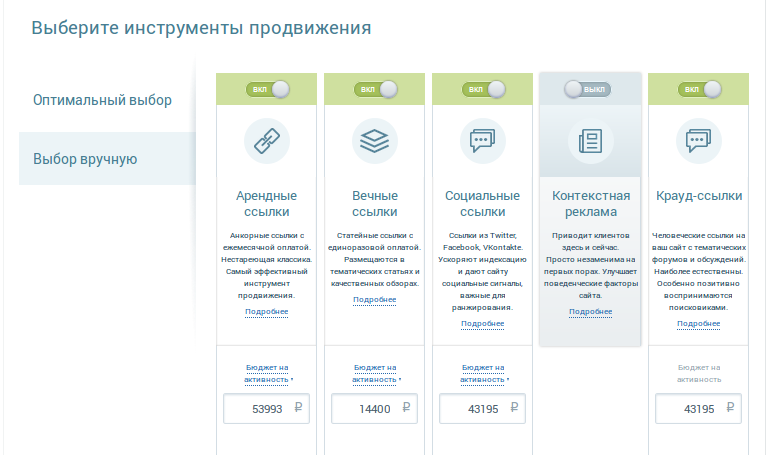
Обратите внимание, с недавнего времени пользователям Wizard доступен ещё один способ привлечения клиентов — активность «Контекстная реклама». Мы советуем воспользоваться ей, чтобы привлечь целевых клиентов по минимальной стоимости уже в ближайшие часы. Это поможет улучшить поведенческие факторы сайта, которые оказывают значительное влияние на позиции сайта в поисковой выдаче.
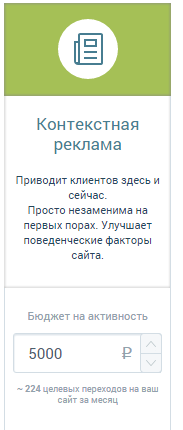
На этом же шаге система предложит вам услугу «Персональный менеджер». Если вы воспользуетесь предложением, то специалист по оптимизации сервиса сам проведёт аудит вашего сайта и выдаст вам точные рекомендации по оптимизации документов.
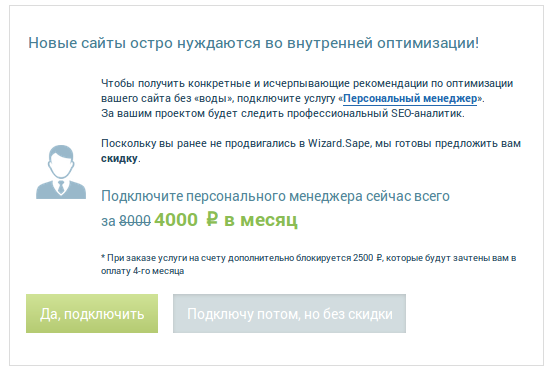
Успех продвижения любого сайта во многом определяется его техническим состоянием. К сожалению, как владельцы сайта, так и вебмастера часто пренебрегают этим важным компонентом. Закажите Wizard.Sape технический анализ своего сайта и выполните содержащиеся в нём рекомендации. Это сделает дальнейшее продвижение более дешёвым и быстрым.

На четвёртом шаге не забудьте проверить релевантность страниц продвигаемым запросам: соответствуют ли предложенные системой документы продвигаемым запросам.
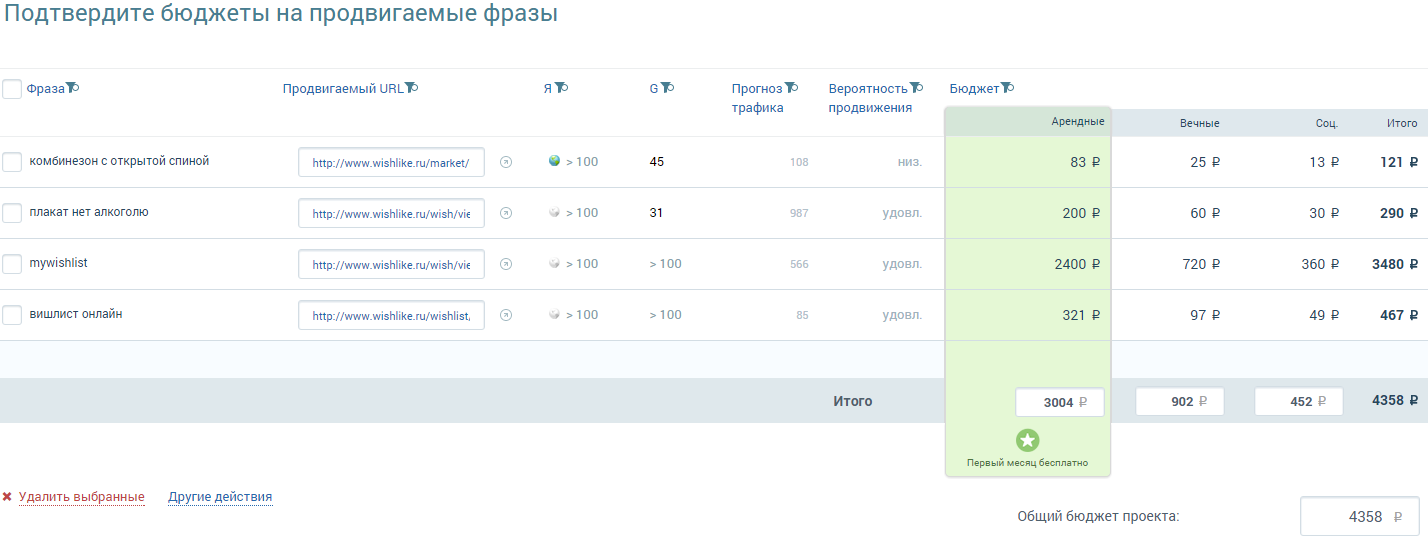
Все активности и бюджеты можно редактировать и в дальнейшем. Так что смело нажимайте на кнопку «Начать продвижение».
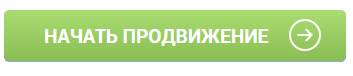
Итак, проект создан.
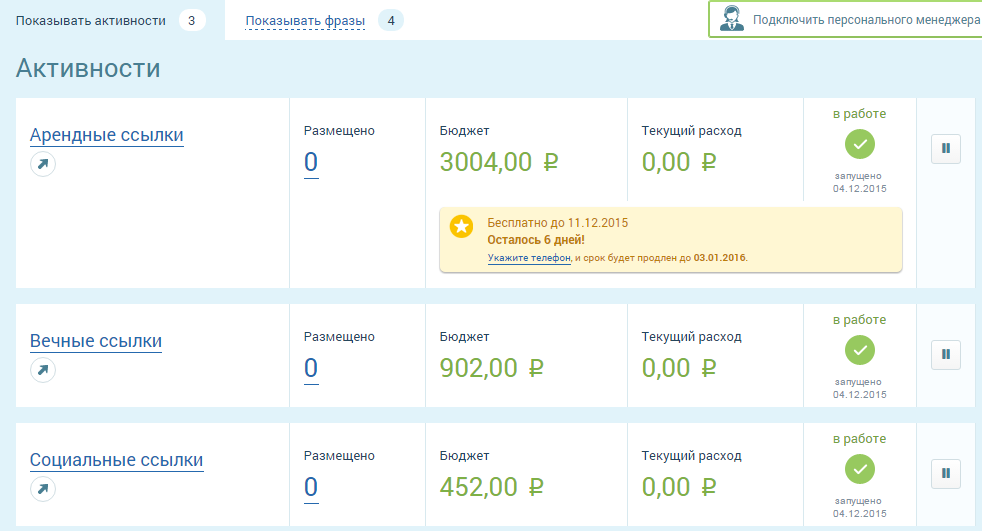
На этой странице отображена вся основная информация по вашему проекту. В течение суток система начнёт покупку ссылок и сформирует для вас рекомендации по оптимизации страниц вашего сайта.
Не забудьте пополнить баланс! Успешного вам продвижения!